由于在线建模具有建模完成时间不确定,采用本机建模的方式,这里使用Photoscan建模。
我用的是1.4.0破解版,破解很简单,下载包里就有一个exe,覆盖安装目录中的文件就行。
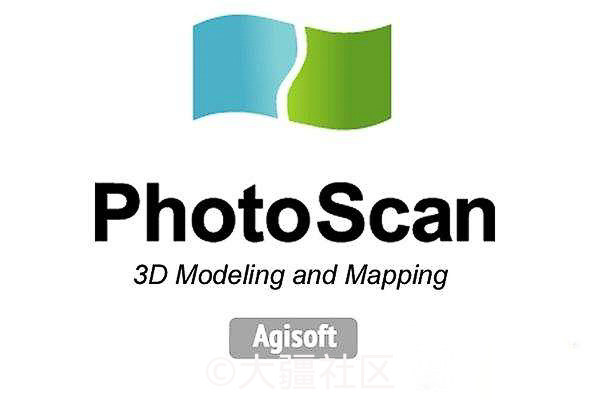
基本操作就4步,4步都完成后模型就出来了。

建模等级有Highest,High,Middle,Low,Lowest;等级越高越慢,效果也越好。
以当前项目的冷却塔为例
配置:外星人笔记本
2018-04-06 04:14:53 Agisoft PhotoScan Professional Version: 1.4.1 build 5925 (64 bit)
2018-04-06 04:14:53 Platform: Windows
2018-04-06 04:14:53 CPU: Intel(R) Core(TM) i7-7700HQ CPU @ 2.80GHz (laptop)
2018-04-06 04:14:53 CPU family: 6 model: 158 signature: 906E9h
2018-04-06 04:14:53 RAM: 15.9 GB
2018-04-06 04:14:54 OpenGL Vendor: NVIDIA Corporation
2018-04-06 04:14:54 OpenGL Renderer: GeForce GTX 1060/PCIe/SSE2
2018-04-06 04:14:54 OpenGL Version: 4.5.0 NVIDIA 385.14
2018-04-06 04:14:54 Maximum Texture Size: 32768
2018-04-06 04:14:54 Quad Buffered Stereo: not enabled
2018-04-06 04:14:54 ARB_vertex_buffer_object: supported
2018-04-06 04:14:54 ARB_texture_non_power_of_two: supported摄像机位置:

等级:Lowest,数量82张,用时11分钟,效果:

等级:Low,数量82张,用时28分钟,效果:

等级:Middle,数量82张,用时91分钟,效果:

等级:High,数量58张(将周边的无关照片去掉了),用时1890分钟(31小时),效果:

等级:Highest,数量58张,用时???分钟,效果:???。处理过程出现错误。
可以看到,相同的照片,随着等级的提高,模型的效果改善很明显,虽然用时也多了很多。
不过我拍摄的路线应该是有问题的,左侧塔的左边和右侧塔的右边也要拍一些照片。
建模过程中CPU都是100%,部分步骤内存100%,到高等级时还会有内存不足的情况。
我并没有做照片做任何的前期处理,也没有划定建模区域,直接用批处理过程(Batch Process)生成了。相同时间点拍摄的光影都差不多,但是不同时间点拍摄的,有可能相同位置有亮有暗需要处理一下。
我是用DJI GS Pro拍摄的,只用环绕模式拍摄的建模发现矩形会不正(Lowest条件下),加上顶部拍摄的区域模型,就正了。而只有顶部拍摄的照片会导致建筑从下面看会有问题。
考虑是否能进行分布式计算,参考:使用agisoft photoscan 规划和建立大数据网络并行计算
























 5041
5041











 被折叠的 条评论
为什么被折叠?
被折叠的 条评论
为什么被折叠?








